
精品为您呈现,快乐和您分享!
收藏本站
应用简介
Burnova 是一款专业的DVD/蓝光刻录机,可以从您的计算机创建本地视频,并将在线电影从Vimeo 制作为DVD 或蓝光光盘/ISO/文件夹。非常方便、实用、功能强大。
Burnova 是一款专业的DVD/蓝光刻录机,可以从您的计算机创建本地视频,并将在线电影从Vimeo 制作为DVD 或蓝光光盘/ISO/文件夹。非常方便、实用、功能强大。

特征
将视频刻录到DVD 将视频刻录到蓝光
将视频刻录到蓝光自定义输出文件
自定义输出文件音轨和字幕
音轨和字幕旋转、剪辑、剪裁、效果、调整
旋转、剪辑、裁剪、效果、调整
软件特点
在不同的电视上播放
此DVD 和蓝光刻录机将使创建的DVD/蓝光可以在NTSC 和PAL 之间的不同电视标准下播放。
编辑字幕
您可以编辑字幕或添加SRT、SUB、SSA 和ASS 字幕来创建完美的DVD 视频。
高速
Burnova 支持Intel、CUDA 和AMD 加速,为您提供快速的蓝光刻录。
实时预览
该程序提供效果的实时预览,以便您可以轻松检查和调整视频效果。
更新
该录音软件经常自动更新,为您带来更多愉快的功能。
简单的步骤
Burnova 是一款功能强大且易于使用的DVD/蓝光刻录软件,可以通过简单的步骤创建蓝光/DVD 视频。
指示
如何将视频刻录到DVD或蓝光光盘/文件夹/ iso文件?
步骤1. 如果要将视频刻录到DVD 光盘,请将空白DVD 或蓝光光盘插入DVD 驱动器。
步骤2.单击“添加媒体文件”将一个或多个视频文件添加到软件中。
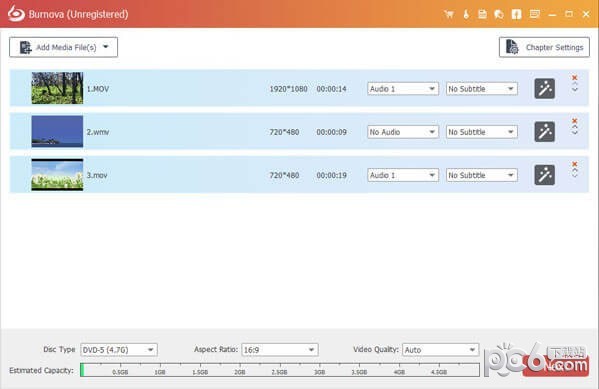
步骤3.点击主界面中的编辑按钮,对视频进行编辑。
步骤4. 选择左下角的“光盘类型”以确定要将视频刻录到的DVD 或蓝光光盘的类型。
步骤5. 单击“下一步”编辑DVD 菜单。
步骤6. 单击“下一步”以获取DV?D/BD 刻录设置
您可以在此处进行以下DVD 设置:
选择将视频创建到DVD 光盘或DVD 文件夹/ISO 文件。
选择电视标准NTSC 或PAL。
自动设置视频质量,低、中或高。
从第一个标题或菜单播放DVD 文件,或者循环播放或不循环播放所有标题。
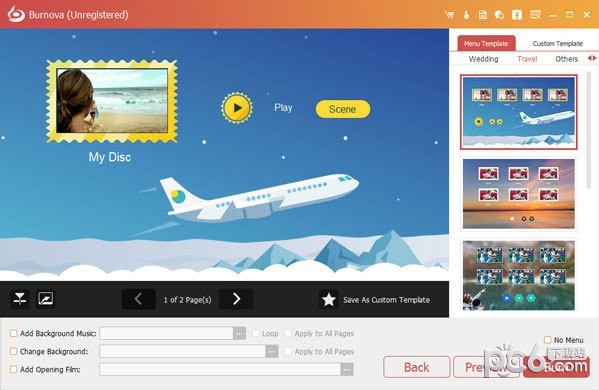
步骤6.完成所有设置后,单击“开始”将视频刻录到DVD/BD。

热门攻略
热门资讯